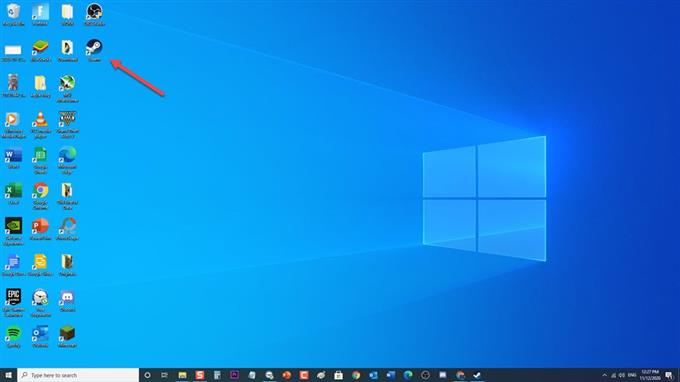Steam vous permet de télécharger facilement vos jeux PC préférés sur votre ordinateur sans avoir à acheter le jeu dans un magasin physique. Steam a une fonctionnalité conçue pour permettre aux joueurs de se connecter les uns aux autres, créant une expérience de jeu plus vivante et plus interactive. Pour ce faire, les utilisateurs de Steam sont encouragés à ajouter des amis à leur liste d’amis afin qu’ils puissent jouer aux jeux ensemble virtuellement sur la communauté Steam.
Dans ce dernier volet de notre service Tutorial, nous aborderons les moyens d’ajouter des amis sur Steam sans avoir à dépenser un centime.
Ce que vous devez savoir avant d’ajouter des amis sur Steam:
Bien que l’ajout d’amis sur Steam soit très facile, il y a des moments où vous pourriez rencontrer des erreurs en cours de route. C’est pourquoi avant d’ajouter un ami ou quelqu’un sur Steam, vous devez garder à l’esprit certaines choses pour éviter les erreurs d’ajout: Premièrement, assurez-vous que votre compte n’est pas limité, si c’est le cas, vous ne pouvez pas envoyer de demande d’ami à quelqu’un. Ensuite, assurez-vous de connaître le nom de profil Steam correct de la personne, si vous ne connaissez pas le nom exact de son profil sur Steam, vous aurez du mal à les rechercher et vous ne pourrez pas les ajouter.
Comment ajouter des amis sur Steam
Temps nécessaire: 2 minutes
Il existe trois façons différentes d’ajouter un ami sur Stream:
Première méthode: utilisez la fonction de recherche sur une application de bureau, une page Web ou une application mobile
L’application Steam sur votre bureau est quelque peu similaire au service Steam sur leur page Web. Vous avez la possibilité d’utiliser celui que vous souhaitez utiliser pour ajouter des amis sur Steam.
Ici, nous ajouterons des amis sur Steam en utilisant l’application de bureau sur votre ordinateur.
- Ouvrez l’application Steam
Il est généralement situé sur votre bureau ou dans la barre des tâches de votre PC Windows.
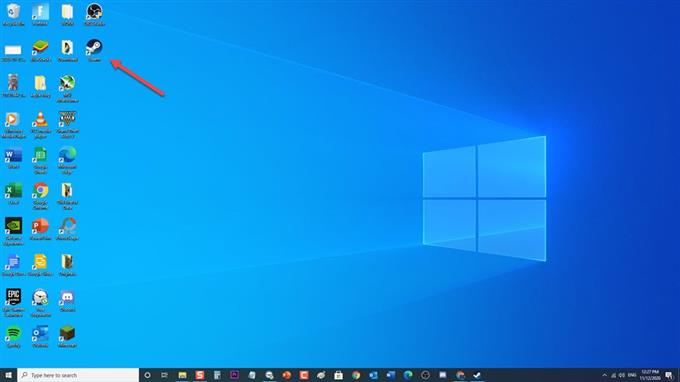
- Connectez-vous à votre compte
Connectez-vous à votre compte si vous ne vous êtes pas déjà connecté.

- Cliquez sur votre nom d’utilisateur.

- Sélectionnez l’onglet Amis
Sélectionnez l’onglet Amis dans le menu déroulant

- Cliquez sur Ajouter un ami
Dans la section Amis du volet gauche, cliquez sur Ajouter un ami dans la liste.

- Saisissez le nom d’utilisateur du profil de la personne
Dans l’onglet Essayer de rechercher un ami, saisissez le nom exact du profil de la personne que vous souhaitez ajouter comme ami.

- Sélectionnez dans l’onglet Rechercher ou cliquez sur Entrée
Steam recherchera maintenant le nom d’utilisateur à ajouter à votre liste d’amis.

- Sélectionnez Ajouter comme ami
Dans le résultat de la recherche, recherchez le nom du profil et la photo de la personne que vous essayez d’ajouter s’il y a plus d’un résultat affiché.

- Sélectionnez OK
Sélectionnez OK dans le menu contextuel qui apparaît indiquant que l’invitation d’un ami a été envoyée. Ils apparaîtront et seront ajoutés comme amis sur votre liste d’amis une fois qu’ils auront répondu à votre invitation.

Deuxième méthode: utiliser le code ami
Une autre méthode à utiliser pour ajouter des amis sur Steam est de donner à cette personne votre code ami ou vous pouvez lui demander de vous donner son code ami. Entrer le code ami de votre ami signifie que vous l’autorisez et l’invitez à communiquer avec vous.
Pour le faire, suivez ces étapes:
- Ouvrez l’application Steam. Il est généralement situé sur votre bureau ou dans la barre des tâches de votre PC Windows.
- Connectez-vous à votre compte si vous ne vous êtes pas déjà connecté.
- Sur la fenêtre Steam, sélectionnez votre nom d’utilisateur.
- Sélectionnez l’onglet Amis dans le menu déroulant.
- Dans la section Amis du volet gauche, cliquez sur Ajouter un ami dans la liste.
- Vous verrez dans le premier onglet Votre code ami, sélectionnez copier.
- Envoyez-le à votre ami pour qu’il puisse le saisir dans son application Steam.
- Vous pouvez également saisir le code d’ami que votre ami a donné pour l’invitation à se connecter.
Troisième méthode: envoyer le lien d’invitation à un ami
Les deux premières méthodes vous permettent d’envoyer une demande d’ami à la personne et la verra la prochaine fois qu’elle se connectera à son compte Steam. Cependant, cette dernière méthode vous oblige à donner à la personne votre lien d’invitation. Il peut être envoyé sous forme d’e-mail, de message texte ou de toute application de chat qu’ils utilisent. Il ne peut être utilisé qu’une seule fois par cette personne et expirera automatiquement après 30 jours s’il n’est pas utilisé, vous pouvez envoyer à nouveau une autre invitation.
Pour le faire, suivez ces étapes:
- Ouvrez l’application Steam. Il est généralement situé sur votre bureau ou dans la barre des tâches de votre PC Windows.
- Connectez-vous à votre compte si vous ne vous êtes pas déjà connecté.
- Sur la fenêtre Steam, cliquez sur votre nom d’utilisateur situé dans la partie supérieure.
- Sélectionnez l’onglet Amis dans le menu déroulant.
- Dans la section Amis du volet gauche, cliquez sur Ajouter un ami dans la liste.
- Vous trouverez sur le volet de droite un onglet Générer un nouveau lien, sélectionnez-le. Attendez le lien d’invitation
- Sélectionnez sur Copier pour copier le lien d’invitation.
- Envoyez le lien d’invitation à la personne à qui vous souhaitez ajouter un ami sur son e-mail ou sous forme de SMS.
Après avoir suivi les méthodes mentionnées, vous avez ajouté avec succès vos amis à votre liste d’amis sur la communauté Steam sans avoir besoin de dépenser un centime.